LiveJournal ist eine Online-Community, in der Sie mit anderen in Verbindung treten, Ihre Gedanken teilen und Sie selbst sein können. LiveJournal fördert die gemeinschaftliche Interaktion und den persönlichen Ausdruck, indem es eine benutzerfreundliche Oberfläche und ein stark anpassbares Journal bietet.
Wenn Sie ein Jotform-Formular haben, können Sie es zu Ihren LiveJournal-Beiträgen hinzufügen. LiveJournal hat jedoch seinen Beitragseditor aktualisiert und schränkt direkte Einbettungen auf seiner Plattform ein. In diesem Fall schlagen wir vor, den Link zum Formular stattdessen in den Beitrag einzufügen. Bitte beachten Sie die folgenden Schritte.
Die URL Ihres Formulars eingeben
Um die URL des Formulars zu erhalten
- Gehen Sie im Form Builder zur Registerkarte Veröffentlichen.
- Unter der Registerkarte Schnellfreigabe klicken Sie auf die Schaltfläche Link kopieren.

Sie haben nun die URL Ihres Formulars kopiert und sind bereit für den nächsten Schritt.
Formular zu LiveJournal hinzufügen
Um ein Formular zu LiveJournal hinzuzufügen
- Klicken Sie auf Neuen Eintrag veröffentlichen oben in Ihrem LiveJournal-Dashboard.

- Geben Sie Ihrem Beitrag einen Titel und klicken Sie auf das Plus (+) Symbol auf der linken Seite des Eingabefeldes.
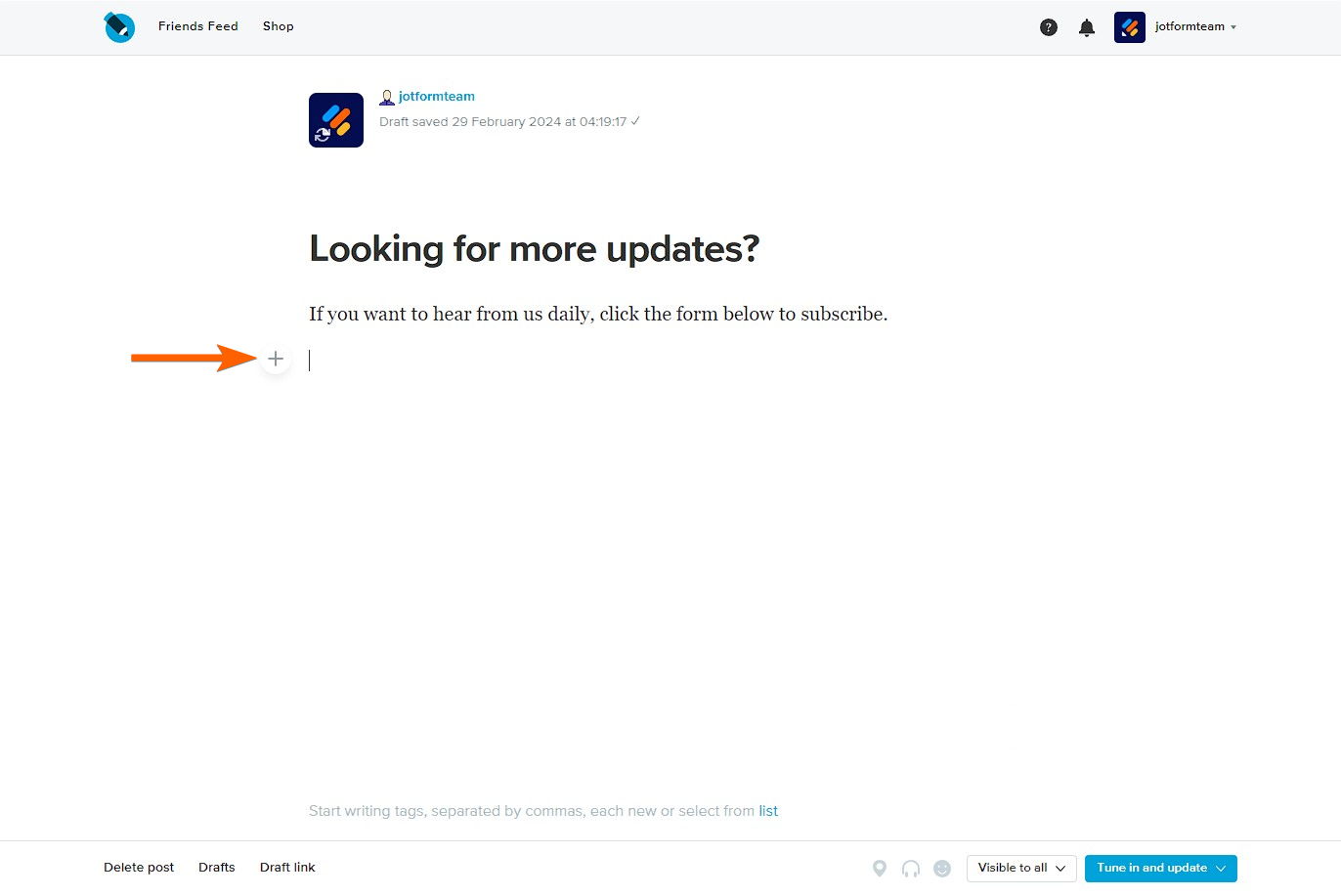
- Wählen Sie aus der Liste der Optionen das Einbetten von Medien oder Links aus und klicken Sie darauf.

- Fügen Sie die URL Ihres Formulars in das Einbettungsfeld ein.
- Klicken Sie auf Ihrer Tastatur auf Enter, um das Formular hinzuzufügen.

Sie sollten nun sehen, dass der Link des Formulars dem Beitrag hinzugefügt wurde. Wenn er veröffentlicht ist, können Benutzer das Formular öffnen, indem sie darauf klicken.
- Schließlich klicken Sie auf die Schaltfläche Einstellen und veröffentlichen am unteren Rand des Beitragseditors, um Ihre Beiträge in Ihrem Netzwerk zu veröffentlichen.
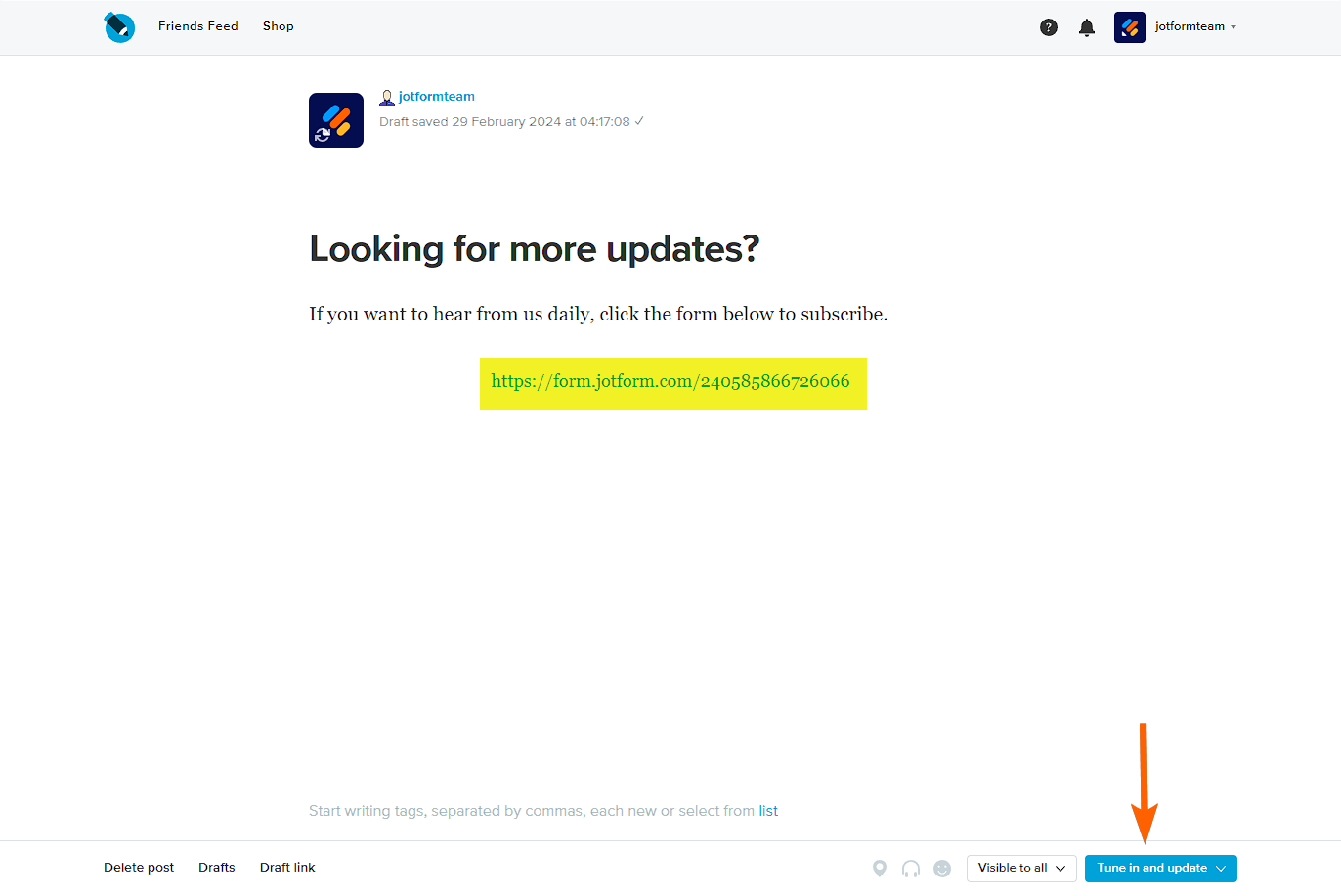


























































Send Comment: